
Мазмуну:
- Автор John Day [email protected].
- Public 2024-01-30 10:40.
- Акыркы өзгөртүү 2025-01-23 14:51.
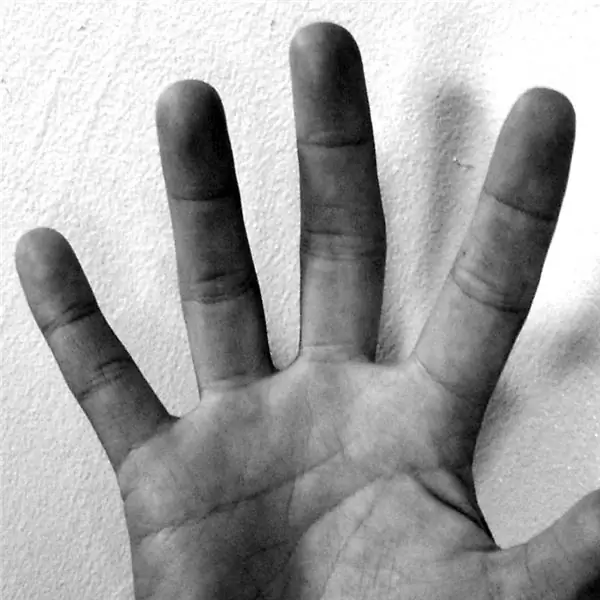
Мыкты санарип камера менен миңдеген сүрөттөрдү башкаруу үчүн чоң жоопкерчилик келет. Бул оору болушу мүмкүн, өзгөчө, эгер сиз аларды Instructables процессин документтештирүү үчүн колдонууну кааласаңыз. Мен Photoshopто өз жолумду билем, бирок көбүнчө оор жүктү аткаруу үчүн Google'дун бекер Picasa программасына кайрылам. Picasa менен сүрөттү импорттоого, түздөөгө, түсүн оңдоого, кыркууга жана бир мүнөттүн ичинде өлчөмүн өзгөртүүгө болот. Бул жерде мен бул негизги процесстерге карабай чуркайм, бирок аны текшергиңиз келсе дагы ойной турган трюктар дагы бар.
1 -кадам: Picasa жүктөп алыңыз
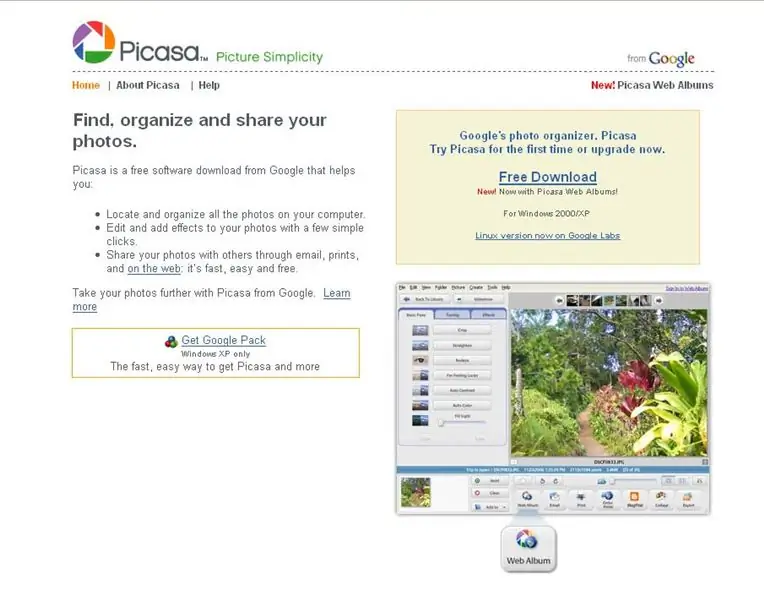
Picasa.google.com сайтына өтүп, Picasa'ны жүктөп алыңыз. Бул азыр PC үчүн гана. Кечиресиз, Mac колдонуучулары. Орнотуудан кийин, Picasa сиздин катуу дисктеги сүрөттөрдүн баарын каталог кылат. Кааласаңыз, бул папкаларды иретке келтирүү үчүн бир аз убакыт талап кылынышы мүмкүн. Бул түштөн кийин өлтүрүүнүн кызыктуу жолу, бирок биз кийинки процесстерге өтөлү.
2 -кадам: Сүрөттү импорттоо
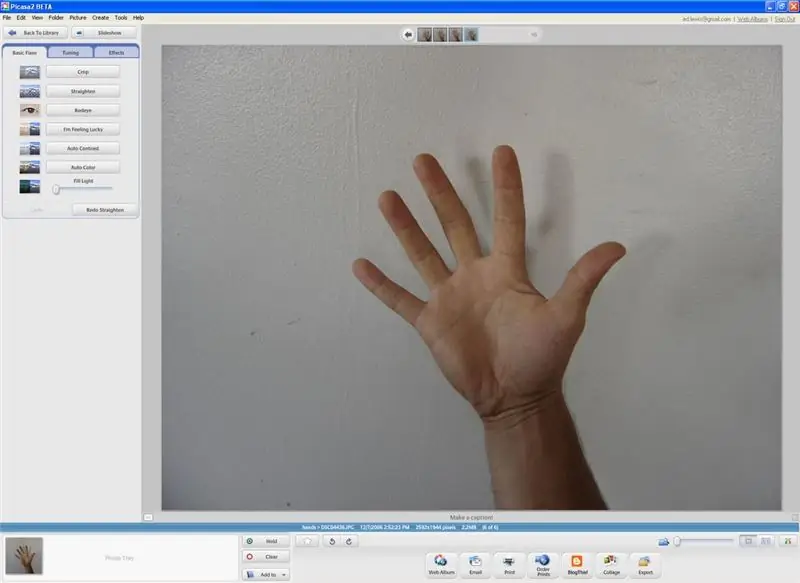
Бул супер оңой. Picasa эстутум картасын сканерлеп, жаңы сүрөттөрдү импорттой алат. Ал ошондой эле машинада жаңы сүрөттөрдү аныктай алат, андыктан эгер сиз сүрөттү башка жол менен импорттосоңуз, ал дагы эле тизменин башында көрүнөт. Бул жерде мен мисал катары колдонуу үчүн оң колумдун сүрөтүн тарттым. Максат - Instuctables кол сөлөкөтүн тууроо. Бирок кол түз эмес, ошондуктан биринчи кылыш керек …
3 -кадам: Сүрөттү түздөңүз
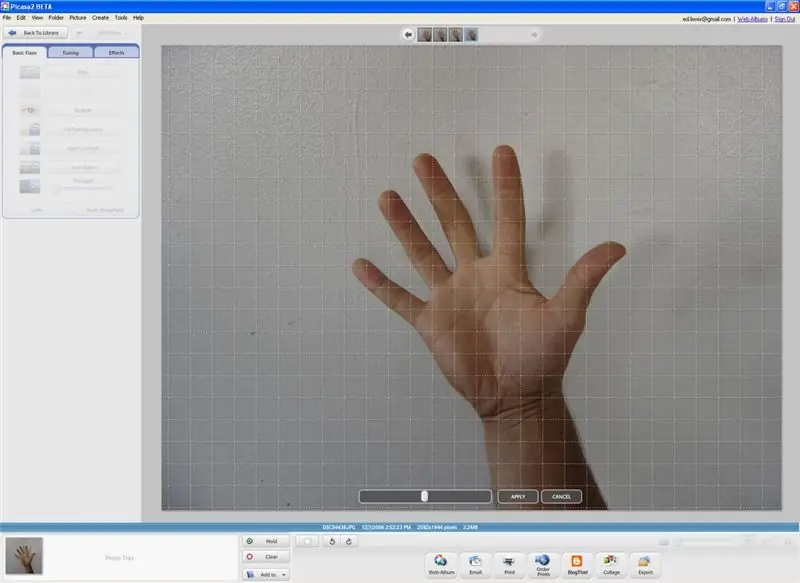
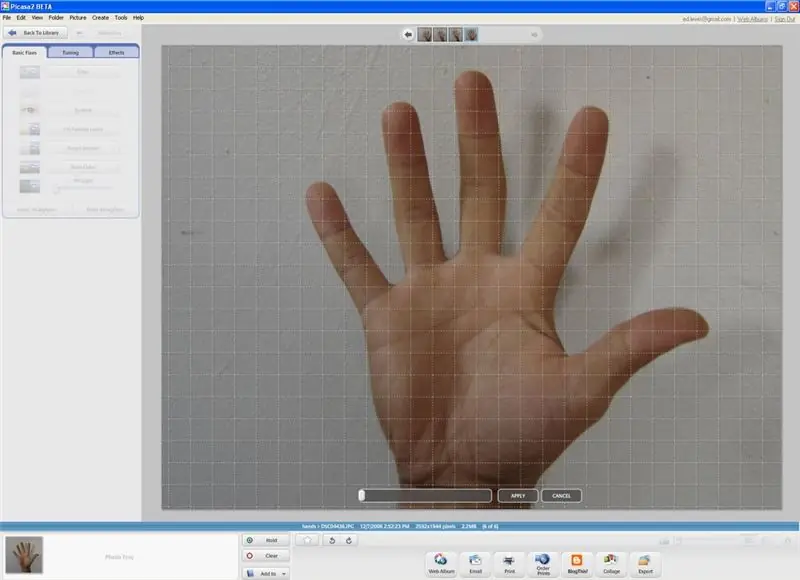
Жогорку сол жактагы Straighten баскычын чыкылдатыңыз жана экранда тор пайда болот. Бул сиздин тегиздөөңүз үчүн колдонмолор. Эми чыкылдатып, сүрөттү айландыруу үчүн астындагы слайдерди сүйрөңүз. Сүрөт ошол эле пропорцияда болуу үчүн процессте кичирейтилет. Менин колум чоң бурчка ээ болгондуктан, муну эки жолу жасоого туура келди.
4 -кадам: бактылуу бол
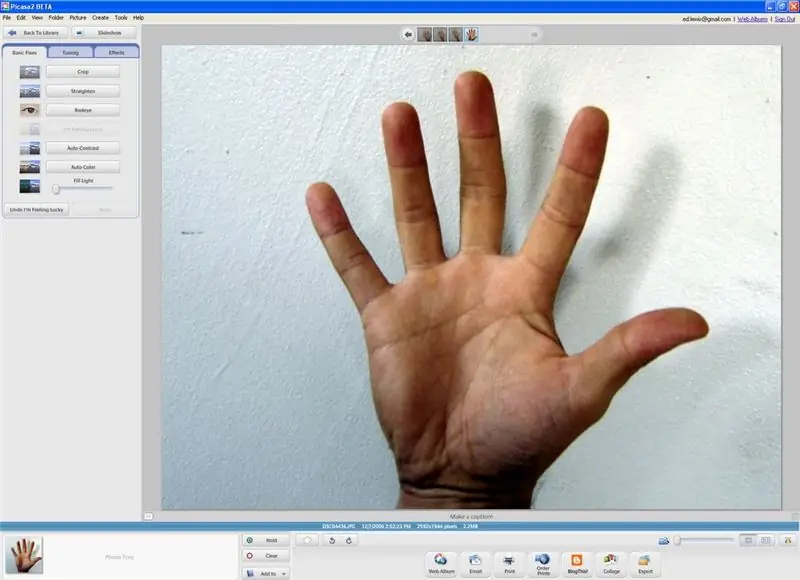
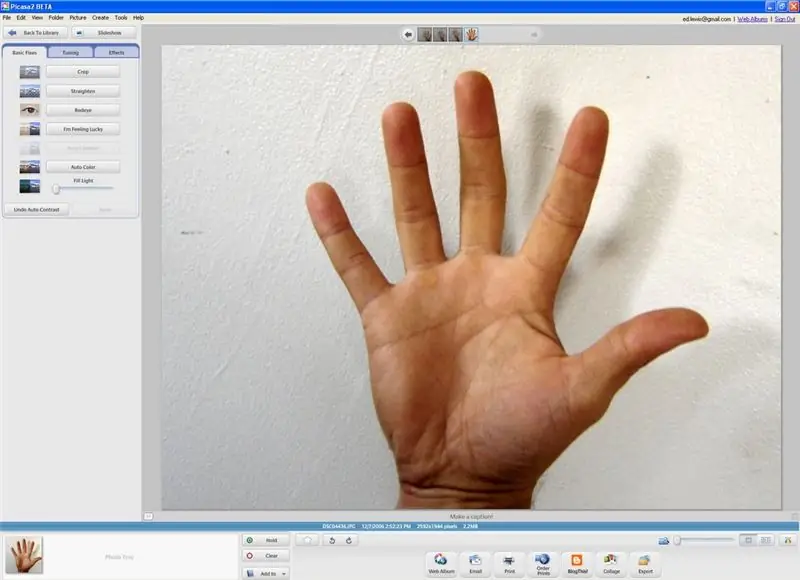
Google.com сайтындагыдай эле, "Мен бактылуумун" деген баскыч бар. Аны чыкылдатыңыз, ал контрастты жана түсүн автоматтык түрдө тууралайт. Бул көбүнчө абдан жакшы иштейт. Бул жолу, бирок, мен муну жокко чыгарбадым жана анын ордуна экинчи сүрөттүн ордуна "Авто контраст" баскычын басып койдум.
5 -кадам: Дагы параметрлер
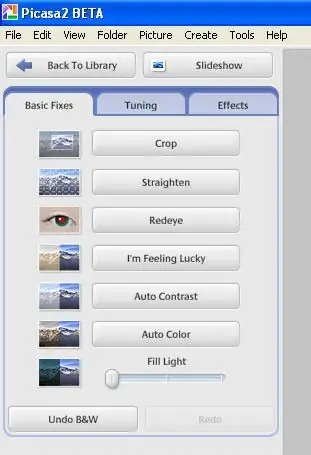
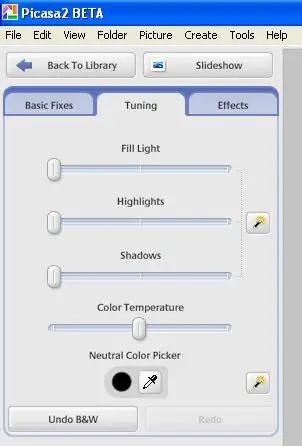
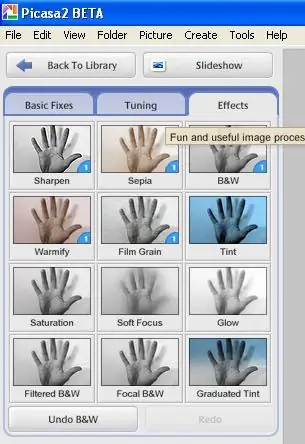
Бул жерде сүрөттөрдү өзгөртүү үчүн үч топтун жакынкы сүрөттөрү бар.
6 -кадам: Кара жана Ак
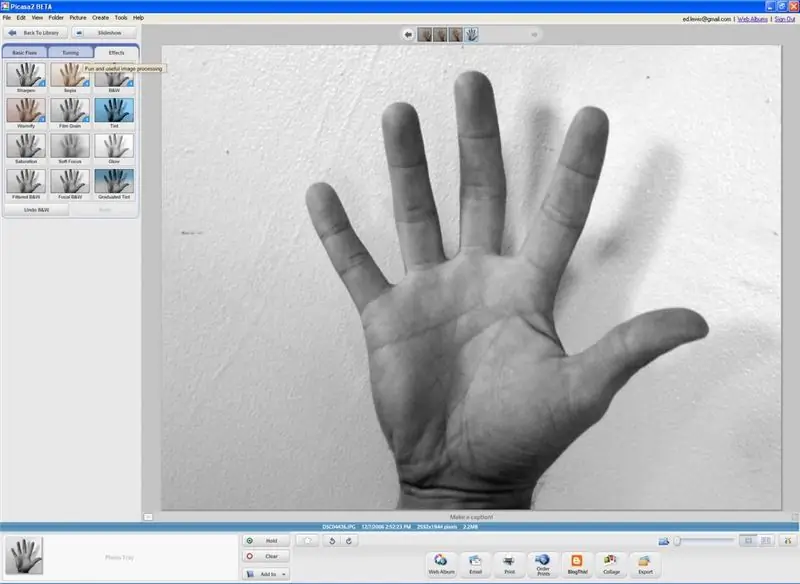
Бул жерде мен ак -кара чыпканы тандадым.
7 -кадам: Кесүү
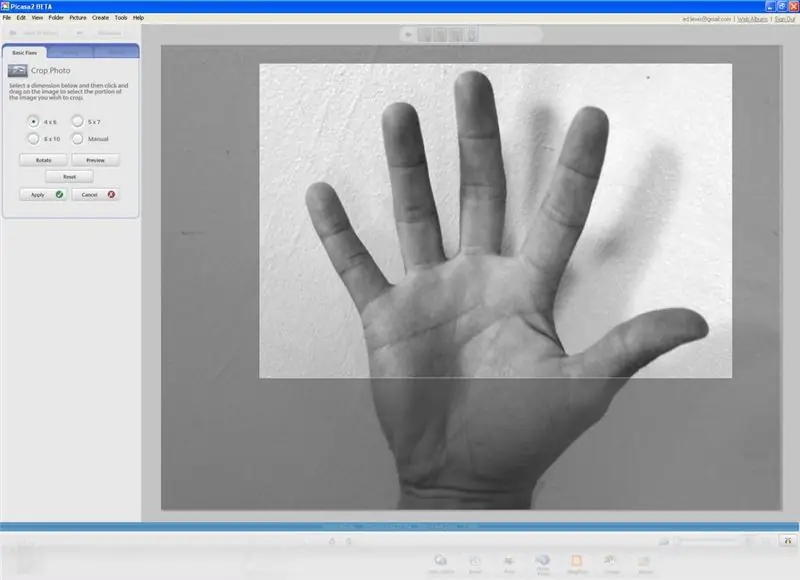
Бул Picasa колдонуунун эң жакшы себептеринин бири. Сиз тез эле өлчөмүн кыркып алсаңыз болот, ал тургай фото өлчөмдөрү үчүн алдын ала коюлган катыштарга ээ. Эгерде сиз фотоматта санарип фотону басып чыгарсаңыз, анда алар туш келди тушоо кесүү коркунучун жаратат. Түшүмүңүздү туура пропорцияга коюңуз жана сиз эмнени басып чыгарарыңызды билесиз. Бул жерде 4x6 катышынын мисалы.
8 -кадам: чарчы кесүү
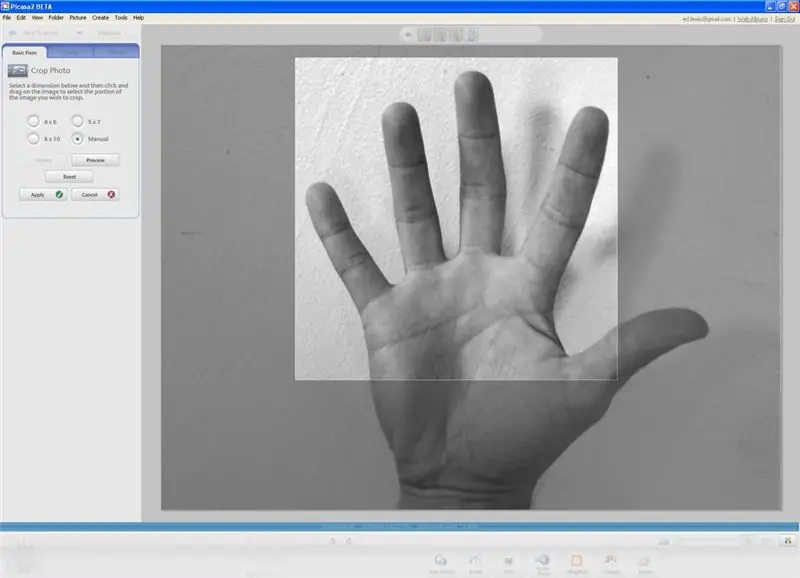

Instructables кичинекей сүрөттөр үчүн төрт бурчтуу форматты жакшы көрөт, андыктан долбоордун тизмедеги көрүнүшүн жакшыраак көзөмөлдөөгө болбойт? Кол менен кесүүнү тандоо жана Shift баскычын басып туруу чарчы түшүмдү алып келет.
9 -кадам: Экспорттоо
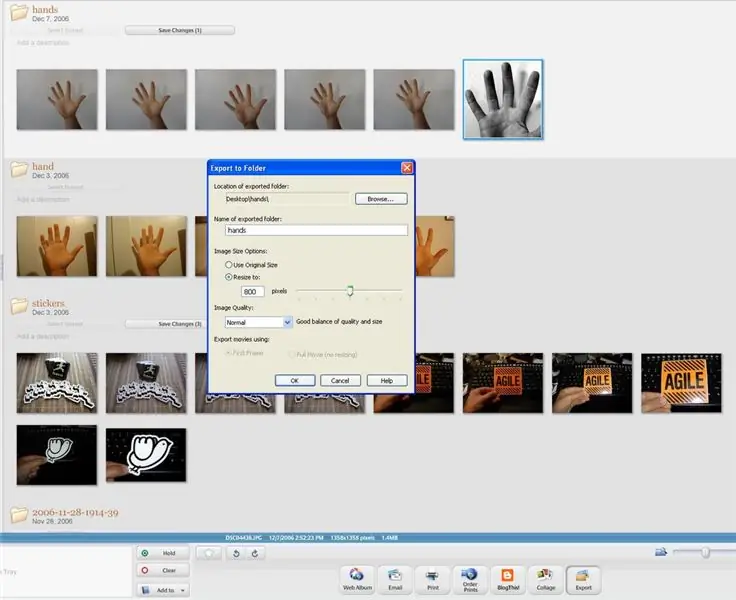
Башка сонун вариант - экспорттоо. Сиз киргизген түзөтүүлөрдүн баары, чынында, сиз өзгөрүүлөрдү сактамайынча же сүрөттү экспорттобой эле, сүрөттө колдонулбайт. Экспорттоонун айырмасы, ал алынган сүрөттү столго жаңы папкага салып, өлчөмүн өзгөртө алат. Жеке сүрөт көрүнүшүндө экспорттоо бир эле сүрөттү экспорттойт. Китепкана көрүнүшүндө сиз папкадан сүрөттөрдүн топторун экспорттой аласыз. Пайда болгон менюда сиз баштапкы өлчөмдө экспорттоону же 640, 800 же 1024 сыяктуу башка алдын ала коюлган өлчөмдөргө чейин кыскартууну тандай аласыз. Бул өлчөмдөр сүрөттүн узун жагына колдонулат. Сиз ошондой эле сүрөттүн сапатын тандай аласыз.
10 -кадам: Жүктөөгө даяр болуңуз
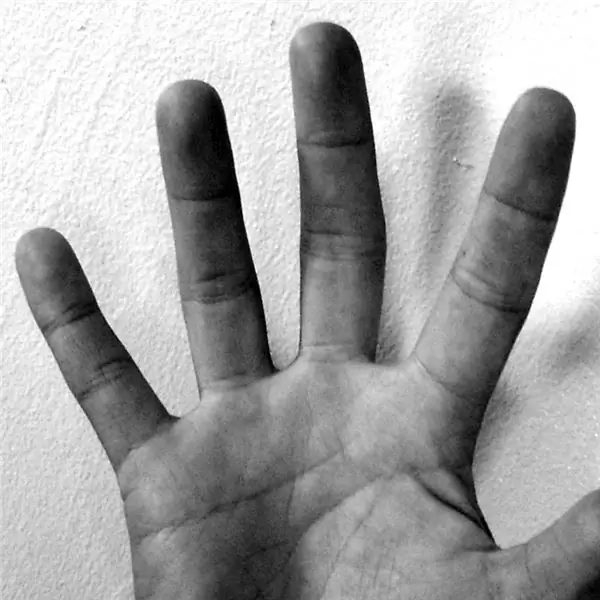
Эми сизде өзгөргөн жана өлчөмү өзгөргөн сүрөт бар болгондон кийин, аны Instructablesге жүктөй аласыз. Файлдын кичине өлчөмү жүктөөнү тездетет. Эми сиз аны жазып, кийинки нерсеге өтүүнүн кызыктуу бөлүгүнө кире аласыз.
Сунушталууда:
Автоматтык сугаруу, интернетке туташуу жана башка көптөгөн нерселер менен сонун күнөскана: 7 кадам (сүрөттөр менен)

Автоматтык сугаруу, Интернетке туташуу жана башка көптөгөн нерселер менен сонун күнөскана: Бул көрсөтмөлөргө кош келиңиз. Марттын башталышында мен бакчадагы дүкөндө болсом, күнөсканаларды көрдүм. Мен көптөн бери өсүмдүктөр жана электроника менен долбоор түзгүм келгендиктен, мен алдыга чыгып, бирин сатып алдым: https://www.instagram.com/p
Алынуучу ноутбуктун суу муздаткычын жасаңыз! жана башка сонун түзмөктөр: 6 кадам (сүрөттөр менен)

Алынуучу ноутбуктун суу муздаткычын жасаңыз! жана башка салкын түзмөктөр: Бул Нускамалар ноутбукуңуз үчүн суудан муздатуучу жылыткычты жана муздаткычты кантип жасоону көрсөтөт. Демек, бул жылуулук чыгаруучу чынында эмне? Ооба, бул ноутбукту муздатуу үчүн иштелип чыккан түзмөк - сөздүн бардык маанисинде. Бул мүмкүн
LAPTOP CPUну кантип жаңыртуу керек (жана башка сонун нерселер!) SLOW/DEAD ноутбукту тез ноутбукка айландыруу үчүн!: 4 кадам

LAPTOP CPUну кантип жаңыртуу керек? абдан эскирген … ЖК талкаланып, негизги катуу диск басып калгандыктан, ноутбук негизинен өлүп калган …. Сүрөттү караңыз
Тез, тез, арзан, жакшы көрүнгөн LED бөлмө жарыктандыруусу (баарына): 5 кадам (сүрөттөр менен)

Тез, тез, арзан, жакшы көрүнгөн LED бөлмө жарыктандыруусу (Баары үчүн): Баарына кош келиңиз :-) Бул менин биринчи үйрөткүчүм, андыктан комментарийлер кабыл алынат :-) Мен сизге көрсөтөм деп үмүттөнүп жатканым-тез LED жарыктандыруу. TINY buget.What сизге керек: CableLEDsResistors (5VOhms for 12V) StapelsLehering ironCutters and other basi
Тез жана жөнөкөй жумшак которгучтар (тез прототиптөө үчүн): 5 кадам

Тез жана жөнөкөй жумшак өчүргүчтөр (Тез прототиптөө үчүн): Жумшак өчүргүчтөрдү жасоонун ар кандай жолдору бар. Бул көрсөтмө жумшак которгучтун өтө тез прототипинин башка вариантын көрсөтөт, өткөргүч кездеменин ордуна алюминий лента жана өткөргүч жиптин ордуна катуу зымдарды колдонот
